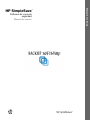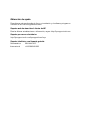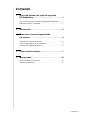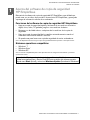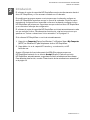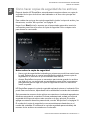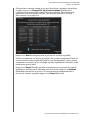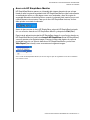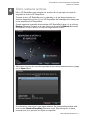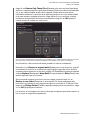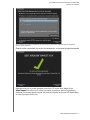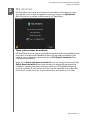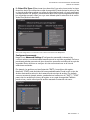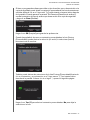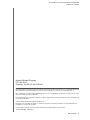HP dt2000i Desktop Hard Drive Manual de usuario
- Categoría
- Software de recuperación de respaldo
- Tipo
- Manual de usuario
Este manual también es adecuado para

Manual de software
HP SimpleSave
Software de copia de
seguridad
Manual del usuario
™
SimpleSave
™

Obtención de ayuda
Para obtener más ayuda sobre el disco, su instalación y el software, póngase en
contacto de uno de los siguientes modos:
Soporte web de atención al cliente de HP
Para las últimas actualizaciones e información, vaya a: http://hpsupport.wdc.com
Soporte por correo electrónico
http://hpsupport.wdc.com/hpsupport/email.asp
Soporte telefónico con llamada gratuita
Norteamérica 866.444.7407
Internacional +800.636.66666

CONTENIDO – i
Contenido
1 Acerca del software de copia de seguridad
HP SimpleSave . . . . . . . . . . . . . . . . . . . . . . . . . . . . . . .1
Funciones del software de copia de seguridad HP SimpleSave . . . . 1
Sistemas operativos compatibles . . . . . . . . . . . . . . . . . . . . . . . . . . . . . 1
2 Introducción. . . . . . . . . . . . . . . . . . . . . . . . . . . . . . . . . .2
3 Cómo hacer copias de seguridad de
los archivos . . . . . . . . . . . . . . . . . . . . . . . . . . . . . . . . . .3
Notas sobre la copia de seguridad . . . . . . . . . . . . . . . . . . . . . . . . . . . . 3
Copia de seguridad de varios ordenadores . . . . . . . . . . . . . . . . . . . . . 5
Acerca de HP SimpleSave Monitor . . . . . . . . . . . . . . . . . . . . . . . . . . . . 6
4 Cómo restaurar archivos . . . . . . . . . . . . . . . . . . . . . . .7
5 Mis opciones . . . . . . . . . . . . . . . . . . . . . . . . . . . . . . . .10
Tipos y ubicaciones de archivos . . . . . . . . . . . . . . . . . . . . . . . . . . . . . 10
Preferencias de idioma . . . . . . . . . . . . . . . . . . . . . . . . . . . . . . . . . . . . . 13

SOFTWARE DE COPIA DE SEGURIDAD HP SIMPLESAVE
MANUAL DEL USUARIO
ACERCA DEL SOFTWARE DE COPIA DE SEGURIDAD HP SIMPLESAVE – 1
Acerca del software de copia de seguridad
HP SimpleSave
Bienvenido al software de copia de seguridad HP SimpleSave, una utilidad que
puede usar con su disco duro portátil o de escritorio HP SimpleSave y que ayuda
a proteger la información valiosa de su ordenador.
Funciones del software de copia de seguridad HP SimpleSave
• Haga una copia de seguridad rápida y fácilmente de sus archivos de música
digital, fotos, vídeo, TV grabada, juegos u otros archivos de datos.
• Restaure con facilidad todos o cualquiera de los archivos de la copia de
seguridad.
• Hace una copia de seguridad de los cambios automáticamente cuando el
ordenador está inactivo durante 5 minutos.
• Se puede usar para hacer una copia de seguridad de varios ordenadores.
Nota: HP SimpleSave NO hace ninguna copia de seguridad del sistema operativo o de las aplicaciones.
Sistemas operativos compatibles
• Windows
®
7
• Windows Vista
®
• Windows XP
Nota: El nivel de compatibilidad puede variar dependiendo de la configuración del hardware y el sistema
operativo del usuario.
Importante: Para lograr el más alto nivel de rendimiento y fiabilidad, se recomienda
instalar las actualizaciones y Service Pack (SP) más recientes del sistema operativo.
Vaya al menú Start (Iniciar) y seleccione Windows Update (Actualización Windows).
1

SOFTWARE DE COPIA DE SEGURIDAD HP SIMPLESAVE
MANUAL DEL USUARIO
INTRODUCCIÓN – 2
Introducción
El software de copia de seguridad HP SimpleSave se ejecuta directamente desde el
disco HP SimpleSave y no es necesario instalarlo en el ordenador.
Es posible que tenga que esperar un minuto para que el ordenador configure su
disco HP SimpleSave la primera vez que lo conecte al ordenador. Podrá ver varios
mensajes de configuración en la pantalla conforme el ordenador configura el disco
HP SimpleSave por primera vez. La próxima vez que enchufe el disco HP SimpleSave
ya no verá estos mensajes de configuración.
El software de copia de seguridad HP SimpleSave se iniciará automáticamente cada
vez que enchufe el disco. Para desactivar esta función, siga las instrucciones que
aparecen en "Activar o desactivar el inicio automático" en la página 13.
Si el software HP SimpleSave no se inicia automáticamente:
1. Haga clic en Computer (Equipo) en Windows 7 o Windows Vista o My Computer
(Mi PC) en Windows XP para desplazarse al disco HP SimpleSave.
2. Haga doble clic en la carpeta HP Launcher y, a continuación, en HP
Launcher.exe.
Acepte el Contrato de licencia de usuario final (EULA) la primera vez que use
HP SimpleSave haciendo clic en el botón Accept (Acepto). Cada vez que inicie
HP SimpleSave, automáticamente comprobará si existen actualizaciones de software.
Para desactivar esta función, consulte "Desactivación de las actualizaciones automáticas"
en la página 13.
2

SOFTWARE DE COPIA DE SEGURIDAD HP SIMPLESAVE
MANUAL DEL USUARIO
CÓMO HACER COPIAS DE SEGURIDAD DE LOS ARCHIVOS – 3
Cómo hacer copias de seguridad de los archivos
Después de abrir HP SimpleSave, automáticamente empieza a hacer una copia de
seguridad de los tipos de archivos más habituales en el disco duro principal del
ordenador.
Para cambiar las opciones de copia de seguridad, incluidos los tipos de archivo y las
ubicaciones, consulte "Mis opciones" en la página 10.
Haga clic en Start (Iniciar) o espere a que el temporizador automático termine la
cuenta atrás para iniciar el proceso de copia de seguridad. Pulse cualquier tecla
para detener la cuenta atrás.
Notas sobre la copia de seguridad
• Hacer copia de seguridad del ordenador por primera vez puede llevar varias horas
(o más). Debería tener en cuenta la posibilidad de realizar la primera copia de
seguridad en un momento en que el ordenador esté inactivo.
• Aunque SimpleSave incorpora un mecanismo para intentar guardar los archivos
que están en uso, se recomienda encarecidamente cerrar todos los programas
para garantizar que se haga una copia de seguridad de todos los archivos en
cuanto se pueda.
HP SimpleSave prepara la copia de seguridad explorando primero el ordenador. Esto
puede llevar unos minutos, dependiendo de la cantidad de contenidos del ordenador.
Se le presentará un resumen de los archivos encontrados en el ordenador agrupados en
diferentes categorías de contenidos. De forma predeterminada, se hará una copia de
seguridad de los tipos de archivos más comunes en el disco principal. Si necesita
agregar una extensión de archivo para excluirla, consulte "Mis opciones" en la página 10.
El nombre de la copia de seguridad se crea automáticamente basándose en el
nombre del ordenador. El nombre de la copia de seguridad aparecerá debajo del
resumen de los archivos encontrados en el ordenador.
3

SOFTWARE DE COPIA DE SEGURIDAD HP SIMPLESAVE
MANUAL DEL USUARIO
CÓMO HACER COPIAS DE SEGURIDAD DE LOS ARCHIVOS – 4
Si desea hacer cualquier cambio en los tipos de archivos, carpetas o ubicaciones
a copiar, haga clic en Change File Types and Locations (Cambiar tipos
y ubicaciones de archivos) en la parte inferior de la pantalla. Para obtener más
información acerca del cambio de tipos y ubicaciones de archivos, consulte
"Mis opciones" en la página 10.
Haga clic en Start (Iniciar) para iniciar el proceso de copia de seguridad.
Durante su realización, se muestra el progreso de la copia de seguridad. Puede ver
cuántos archivos están programados para la copia de seguridad y cuántos se han
completado. La primera vez que una haga copia de seguridad del ordenador, podrá
tardar varias horas (o más).
Haga clic en Pause (Pausa) para detener temporalmente el proceso de copia de
seguridad si necesita usar el ordenador para otras tareas. Haga clic en Resume
(Reanudar) para reiniciar el proceso. Si necesita detener permanentemente el
proceso de copia de seguridad, haga clic en Cancel (Cancelar).

SOFTWARE DE COPIA DE SEGURIDAD HP SIMPLESAVE
MANUAL DEL USUARIO
CÓMO HACER COPIAS DE SEGURIDAD DE LOS ARCHIVOS – 5
Cuando se ha completado el proceso de copia de seguridad se muestra la siguiente
pantalla.
Algunas veces no se puede hacer una copia de seguridad de un archivo. Si se da
este caso, se le pedirá que haga clic en el botón View Report (Ver informe). El
informe muestra los archivos de los que no se pudo hacer una copia de seguridad.
Si necesita ayuda, vaya al sitio web de soporte técnico de HP SimpleSave, en
http://hpsupport.wdc.com.
Puede desconectar el disco HP SimpleSave después de la copia de seguridad inicial,
aunque se recomienda que lo deje conectado para que siempre pueda disponer de una
copia de seguridad de los archivos del ordenador. Mientras el disco HP SimpleSave
permanezca conectado al ordenador y el HP SimpleSave Monitor esté funcionando, se
hará copia de seguridad del ordenador automáticamente cada vez que esté inactivo (no
se esté usando) durante cinco minutos.
Si desconecta el disco HP SimpleSave, sólo tiene que volver a conectarlo y ejecutar
HP SimpleSave haciendo clic en su icono. El software hace una copia de seguridad
automáticamente del ordenador al disco HP SimpleSave de cualquier archivo
modificado y de todos los archivos nuevos desde la última copia de seguridad.
Copia de seguridad de varios ordenadores
Si desea hacer una copia de seguridad de otro ordenador, sólo tiene que desenchufar
el disco HP SimpleSave y enchufarlo en el otro ordenador. Siga los pasos que se
detallan en "Cómo hacer copias de seguridad de los archivos" en la página 3.

SOFTWARE DE COPIA DE SEGURIDAD HP SIMPLESAVE
MANUAL DEL USUARIO
CÓMO HACER COPIAS DE SEGURIDAD DE LOS ARCHIVOS – 6
Acerca de HP SimpleSave Monitor
HP SimpleSave Monitor aparece en la bandeja del sistema después de que se haya
llevado a cabo la copia de seguridad inicial. HP SimpleSave Monitor vigila continuamente
si cambia algún archivo o si hay alguno nuevo en el ordenador y hace una copia de
seguridad automática de dichos archivos cuando el ordenador esté inactivo (no se esté
usando) durante cinco minutos. Para que el disco HP SimpleSave funcione, el disco
debe quedar conectado al ordenador.
Antes de desconectar el disco HP SimpleSave, salga de HP SimpleSave haciendo
clic con el botón derecho en HP SimpleSave Monitor y después en Exit (Salir).
Para iniciar la aplicación principal de HP SimpleSave, haga clic con el botón derecho en
HP SimpleSave Monitor y seleccione Launch HP SimpleSave (Iniciar HP SimpleSave),
como se muestra en la siguiente imagen. Para ver el informe del registro de copia de
seguridad, haga clic con el botón derecho en HP SimpleSave Monitor y seleccione
View Report (Ver informe), como se muestra en la siguiente imagen.
Nota: Si sale de HP SimpleSave Monitor, NO se hará ninguna copia de seguridad de los archivos cambiados
o los archivos nuevos.

SOFTWARE DE COPIA DE SEGURIDAD HP SIMPLESAVE
MANUAL DEL USUARIO
CÓMO RESTAURAR ARCHIVOS – 7
Cómo restaurar archivos
Utilice HP SimpleSave para restaurar los archivos de los que haya una copia de
seguridad en el disco HP SimpleSave.
Conecte el disco HP SimpleSave en el ordenador en el que desee restaurar los
archivos. Haga doble clic en el icono HP SimpleSave de la bandeja del sistema para
iniciar la aplicación HP SimpleSave.
Cuando aparezca la pantalla de bienvenida a HP SimpleSave, haga clic en el botón
Restore (Restaurar) situado en la parte inferior de la pantalla. Restore (Restaurar)
sólo aparece si hay un archivo de copia de seguridad en el disco.
Seleccione el archivo de copia de seguridad del que desee restaurar archivos y haga
clic en Open (Abrir).
A continuación, seleccione lo que desee restaurar. De forma predeterminada, está
seleccionado Restore Everything (Restaurar todo). Elija esta opción si desea
restaurar todo de lo que hizo una copia de seguridad.
4

SOFTWARE DE COPIA DE SEGURIDAD HP SIMPLESAVE
MANUAL DEL USUARIO
CÓMO RESTAURAR ARCHIVOS – 8
Haga clic en Restore Only These Files (Restaurar sólo estos archivos) para elegir
archivos o carpetas específicos que desee restaurar. Realice sus selecciones haciendo
clic en las casillas situadas al lado de las carpetas. Puede seleccionar archivos
individuales marcando los archivos de la derecha y haciendo clic en la casilla situada
en la parte superior izquierda del archivo. Haga doble clic en los archivos si desea
realizar una vista previa de ellos antes de restaurarlos. Haga clic en OK (Aceptar)
cuando termine de realizar sus selecciones.
Nota: De forma predeterminada, la vista de archivos se establece en una vista de miniaturas. Haga clic en el icono
de vista y realice una selección en la lista para cambiar la vista a detalles, icono, lista o icono pequeño.
A continuación, seleccione dónde desea guardar los archivos restaurados.
Haciendo clic en Restore to original path (Restaurar en la ruta de acceso original)
se restauran los archivos en su ubicación original del disco principal. Si los archivos
originales todavía existen en su ubicación original, HP SimpleSave le pedirá que decida
si desea Replace (Reemplazar), Keep Both (Conservar ambos) o Skip (Omitir) cada
archivo duplicado que se encuentre.
Se recomienda restaurar los archivos en una carpeta nueva haciendo clic en
Restore to one folder (Restaurar en una carpeta). De forma predeterminada,
los archivos se guardan en una carpeta nueva que se encuentra en 'C:\Restore Files'.
Haga clic en Change Folder (Cambiar carpeta) para especificar otra ubicación. Haga
clic en OK (Acepar) para continuar.
Los archivos se restaurarán en la misma estructura de carpetas que tenían cuando se
hizo la copia de seguridad originalmente.

SOFTWARE DE COPIA DE SEGURIDAD HP SIMPLESAVE
MANUAL DEL USUARIO
CÓMO RESTAURAR ARCHIVOS – 9
Nota: Restaurar los archivos puede llevar de unos minutos a varias horas, dependiendo de la cantidad de
archivos que se restauren.
Cuando se ha completado el proceso de restauración, se muestra la siguiente pantalla.
Algunas veces no se puede restaurar un archivo. Si ocurre esto, haga clic en
View Report (Ver informe). El informe muestra los archivos que no se pudieron
restaurar. Si necesita ayuda, vaya al sitio web de soporte técnico de HP SimpleSave,
en http://hpsupport.wdc.com.

SOFTWARE DE COPIA DE SEGURIDAD HP SIMPLESAVE
MANUAL DEL USUARIO
MIS OPCIONES – 10
Mis opciones
HP SimpleSave tiene varias opciones para la personalización de planes de copia
de seguridad. Para acceder a la página de opciones, haga clic en My Options
(Mis opciones) en la pantalla de bienvenida de HP SimpleSave.
Tipos y ubicaciones de archivos
HP SimpleSave hace una copia de seguridad automáticamente de forma predeterminada
de los tipos de archivos más habituales del disco duro principal del ordenador. Para
modificar esta configuración, puede usar la opción File Types & Locations (Tipos
y ubicaciones de archivos).
Haga clic en Search only these locations (Buscar sólo en estas ubicaciones) bajo
Select Search Location (Seleccionar ubicación de búsqueda) para especificar
unidades o carpetas específicas de las que desee que HP SimpleSave haga una
copia de seguridad. Si sólo desea hacer una copia de seguridad de la carpeta "Mis
documentos", puede hacer una copia únicamente de esa carpeta y no de otras.
5

SOFTWARE DE COPIA DE SEGURIDAD HP SIMPLESAVE
MANUAL DEL USUARIO
MIS OPCIONES – 11
En Select File Types (Seleccionar tipos de archivo), se seleccionan todos los tipos
de archivo de los que se hará una copia de seguridad. Puede eliminar la selección de
un tipo de archivo para realizar una copia de seguridad haciendo clic en la casilla azul
correspondiente. Por ejemplo, puede desear hacer una copia de seguridad de todos
los contenidos excepto vídeos, en cuyo caso deberá quitar la selección de la casilla
Video Files (Archivos de vídeo).
Nota: Esta configuración se conservará incluso si desconecta el disco HP SimpleSave.
Configuración avanzada
Haga clic en Advanced Settings (Configuración avanzada) si desea incluir
o excluir archivos con determinadas extensiones de la copia de seguridad. De forma
predeterminada hay una serie de tipos de archivo que están excluidos de la copia de
seguridad. Estos archivos se excluyen al incluir sus extensiones en la lista de
extensiones excluidas.
Por ejemplo, los archivos por lotes (extensión "BAT") y los archivos del registro
(extensión "LOG") están excluidos de forma predeterminada. Puede incluir un tipo de
archivo eliminando la selección de la extensión de este tipo de archivo. Por ejemplo,
como se muestra el ejemplo anterior, puede eliminar la selección de "*.BAT" y "*.LOG"
para incluir los archivos por lotes y de registro en su copia de seguridad. También
puede volver y excluir estos tipos de archivo marcando la extensión de nuevo.

SOFTWARE DE COPIA DE SEGURIDAD HP SIMPLESAVE
MANUAL DEL USUARIO
MIS OPCIONES – 12
Sí tiene un programa de software que utiliza un tipo de archivo que no desea incluir en la
copia de seguridad, puede añadir una extensión personalizada a la lista de extensiones
excluidas haciendo clic en el "signo más" ('+') verde situado en la parte inferior derecha
de la pantalla. Cuando aparezca la ventana "File Extension (Extensión de archivos)",
escriba la extensión del tipo de archivo que desea excluir de la copia de seguridad
y haga clic en Save (Guardar).
Haga clic en OK (Aceptar) para guardar las preferencias.
Cuando haya añadido al menos una extensión personalizada a la lista Custom
(Personalizada), puede eliminar la selección (no excluir) o seleccionar (excluir)
las extensiones de esa lista.
También puede eliminar las extensiones de la lista Custom (Personalizada) haciendo
clic en la extensión y, a continuación, en el "signo menos" ('-') en la parte inferior
derecha de la pantalla. Al hacer clic en el signo '-', aparece la siguiente página:
Haga clic en Yes (Sí) para eliminar la extensión personalizada o No para dejar la
extensión en la lista.

SOFTWARE DE COPIA DE SEGURIDAD HP SIMPLESAVE
MANUAL DEL USUARIO
MIS OPCIONES – 13
Acerca de este software
En la ventana "About this Software (Acerca de este software)" puede comprobar con
facilidad la información de la versión de HP SimpleSave, buscar manualmente
actualizaciones de software y revisar el Contrato de licencia de usuario final.
Desactivación de las actualizaciones automáticas
Si no quiere que HP SimpleSave busque actualizaciones cada vez que se inicie el
programa, haga clic en Check for Update (Buscar actualizaciones) y, a continuación,
en In the future do not check for software updates automatically (No buscar
actualizaciones de software automáticamente en el futuro). Haga clic en OK (Aceptar).
Activar o desactivar el inicio automático
El inicio automático de HP SimpleSave está activado de forma predeterminada. Para
desactivar el inicio automático de forma que HP SimpleSave no se inicie automáticamente
cada vez que conecte el disco HP SimpleSave, elimine la selección de Enable Autostart
(Activar inicio automático).
Preferencias de idioma
De forma predeterminada, HP SimpleSave se ajusta al idioma de su sistema operativo.
Para cambiar el idioma, seleccione otro idioma en la lista, haga clic en OK (Aceptar)
y reinicie HP SimpleSave para que el cambio entre en vigor.

SOFTWARE DE COPIA DE SEGURIDAD HP SIMPLESAVE
MANUAL DEL USUARIO
MIS OPCIONES – 14
Hewlett-Packard Company
P.O. Box 4010
Cupertino, CA 95015-4010 EE.UU.
Las únicas garantías de los productos y servicios de marca HP se indican en las declaraciones expresas de garantía que
acompañan a dichos productos y servicios. Nada de lo aquí presente debe interpretarse como una garantía adicional. Ni
HP ni el fabricante serán responsables de errores técnicos o editoriales u omisiones que pueda haber aquí.
HP y el fabricante no asumen responsabilidad alguna por el uso o la fiabilidad de su software en equipos que no hayan
sido suministrados por HP o el fabricante.
No se puede fotocopiar, reproducir o traducir a otro idioma ninguna parte de este documento sin el previo consentimiento
por escrito del fabricante.
© 2010 Hewlett-Packard Development Company, L.P.
HP apoya el uso legal de la tecnología y no endosa ni anima al uso de nuestros productos con fines diferentes a los
permitidos por las leyes de copyright.
La información contenida en este documento está sujeta a posibles cambios sin previo aviso.
4779-705028-B03 Mayo 2010
Transcripción de documentos
Manual de software HP SimpleSave ™ Software de copia de seguridad Manual del usuario SimpleSave ™ Obtención de ayuda Para obtener más ayuda sobre el disco, su instalación y el software, póngase en contacto de uno de los siguientes modos: Soporte web de atención al cliente de HP Para las últimas actualizaciones e información, vaya a: http://hpsupport.wdc.com Soporte por correo electrónico http://hpsupport.wdc.com/hpsupport/email.asp Soporte telefónico con llamada gratuita Norteamérica 866.444.7407 Internacional +800.636.66666 Contenido 1 Acerca del software de copia de seguridad HP SimpleSave . . . . . . . . . . . . . . . . . . . . . . . . . . . . . . .1 Funciones del software de copia de seguridad HP SimpleSave . . . . 1 Sistemas operativos compatibles . . . . . . . . . . . . . . . . . . . . . . . . . . . . . 1 2 Introducción. . . . . . . . . . . . . . . . . . . . . . . . . . . . . . . . . .2 3 Cómo hacer copias de seguridad de los archivos . . . . . . . . . . . . . . . . . . . . . . . . . . . . . . . . . .3 Notas sobre la copia de seguridad . . . . . . . . . . . . . . . . . . . . . . . . . . . . 3 Copia de seguridad de varios ordenadores . . . . . . . . . . . . . . . . . . . . . 5 Acerca de HP SimpleSave Monitor . . . . . . . . . . . . . . . . . . . . . . . . . . . . 6 4 Cómo restaurar archivos . . . . . . . . . . . . . . . . . . . . . . .7 5 Mis opciones . . . . . . . . . . . . . . . . . . . . . . . . . . . . . . . .10 Tipos y ubicaciones de archivos . . . . . . . . . . . . . . . . . . . . . . . . . . . . . 10 Preferencias de idioma . . . . . . . . . . . . . . . . . . . . . . . . . . . . . . . . . . . . . 13 CONTENIDO – i SOFTWARE DE COPIA DE SEGURIDAD HP SIMPLESAVE MANUAL DEL USUARIO 1 Acerca del software de copia de seguridad HP SimpleSave Bienvenido al software de copia de seguridad HP SimpleSave, una utilidad que puede usar con su disco duro portátil o de escritorio HP SimpleSave y que ayuda a proteger la información valiosa de su ordenador. Funciones del software de copia de seguridad HP SimpleSave • • • • Haga una copia de seguridad rápida y fácilmente de sus archivos de música digital, fotos, vídeo, TV grabada, juegos u otros archivos de datos. Restaure con facilidad todos o cualquiera de los archivos de la copia de seguridad. Hace una copia de seguridad de los cambios automáticamente cuando el ordenador está inactivo durante 5 minutos. Se puede usar para hacer una copia de seguridad de varios ordenadores. Nota: HP SimpleSave NO hace ninguna copia de seguridad del sistema operativo o de las aplicaciones. Sistemas operativos compatibles • • • Windows 7 Windows Vista Windows XP ® ® Nota: El nivel de compatibilidad puede variar dependiendo de la configuración del hardware y el sistema operativo del usuario. Importante: Para lograr el más alto nivel de rendimiento y fiabilidad, se recomienda instalar las actualizaciones y Service Pack (SP) más recientes del sistema operativo. Vaya al menú Start (Iniciar) y seleccione Windows Update (Actualización Windows). ACERCA DEL SOFTWARE DE COPIA DE SEGURIDAD HP SIMPLESAVE – 1 SOFTWARE DE COPIA DE SEGURIDAD HP SIMPLESAVE MANUAL DEL USUARIO 2 Introducción El software de copia de seguridad HP SimpleSave se ejecuta directamente desde el disco HP SimpleSave y no es necesario instalarlo en el ordenador. Es posible que tenga que esperar un minuto para que el ordenador configure su disco HP SimpleSave la primera vez que lo conecte al ordenador. Podrá ver varios mensajes de configuración en la pantalla conforme el ordenador configura el disco HP SimpleSave por primera vez. La próxima vez que enchufe el disco HP SimpleSave ya no verá estos mensajes de configuración. El software de copia de seguridad HP SimpleSave se iniciará automáticamente cada vez que enchufe el disco. Para desactivar esta función, siga las instrucciones que aparecen en "Activar o desactivar el inicio automático" en la página 13. Si el software HP SimpleSave no se inicia automáticamente: 1. Haga clic en Computer (Equipo) en Windows 7 o Windows Vista o My Computer (Mi PC) en Windows XP para desplazarse al disco HP SimpleSave. 2. Haga doble clic en la carpeta HP Launcher y, a continuación, en HP Launcher.exe. Acepte el Contrato de licencia de usuario final (EULA) la primera vez que use HP SimpleSave haciendo clic en el botón Accept (Acepto). Cada vez que inicie HP SimpleSave, automáticamente comprobará si existen actualizaciones de software. Para desactivar esta función, consulte "Desactivación de las actualizaciones automáticas" en la página 13. INTRODUCCIÓN – 2 SOFTWARE DE COPIA DE SEGURIDAD HP SIMPLESAVE MANUAL DEL USUARIO 3 Cómo hacer copias de seguridad de los archivos Después de abrir HP SimpleSave, automáticamente empieza a hacer una copia de seguridad de los tipos de archivos más habituales en el disco duro principal del ordenador. Para cambiar las opciones de copia de seguridad, incluidos los tipos de archivo y las ubicaciones, consulte "Mis opciones" en la página 10. Haga clic en Start (Iniciar) o espere a que el temporizador automático termine la cuenta atrás para iniciar el proceso de copia de seguridad. Pulse cualquier tecla para detener la cuenta atrás. Notas sobre la copia de seguridad • • Hacer copia de seguridad del ordenador por primera vez puede llevar varias horas (o más). Debería tener en cuenta la posibilidad de realizar la primera copia de seguridad en un momento en que el ordenador esté inactivo. Aunque SimpleSave incorpora un mecanismo para intentar guardar los archivos que están en uso, se recomienda encarecidamente cerrar todos los programas para garantizar que se haga una copia de seguridad de todos los archivos en cuanto se pueda. HP SimpleSave prepara la copia de seguridad explorando primero el ordenador. Esto puede llevar unos minutos, dependiendo de la cantidad de contenidos del ordenador. Se le presentará un resumen de los archivos encontrados en el ordenador agrupados en diferentes categorías de contenidos. De forma predeterminada, se hará una copia de seguridad de los tipos de archivos más comunes en el disco principal. Si necesita agregar una extensión de archivo para excluirla, consulte "Mis opciones" en la página 10. El nombre de la copia de seguridad se crea automáticamente basándose en el nombre del ordenador. El nombre de la copia de seguridad aparecerá debajo del resumen de los archivos encontrados en el ordenador. CÓMO HACER COPIAS DE SEGURIDAD DE LOS ARCHIVOS – 3 SOFTWARE DE COPIA DE SEGURIDAD HP SIMPLESAVE MANUAL DEL USUARIO Si desea hacer cualquier cambio en los tipos de archivos, carpetas o ubicaciones a copiar, haga clic en Change File Types and Locations (Cambiar tipos y ubicaciones de archivos) en la parte inferior de la pantalla. Para obtener más información acerca del cambio de tipos y ubicaciones de archivos, consulte "Mis opciones" en la página 10. Haga clic en Start (Iniciar) para iniciar el proceso de copia de seguridad. Durante su realización, se muestra el progreso de la copia de seguridad. Puede ver cuántos archivos están programados para la copia de seguridad y cuántos se han completado. La primera vez que una haga copia de seguridad del ordenador, podrá tardar varias horas (o más). Haga clic en Pause (Pausa) para detener temporalmente el proceso de copia de seguridad si necesita usar el ordenador para otras tareas. Haga clic en Resume (Reanudar) para reiniciar el proceso. Si necesita detener permanentemente el proceso de copia de seguridad, haga clic en Cancel (Cancelar). CÓMO HACER COPIAS DE SEGURIDAD DE LOS ARCHIVOS – 4 SOFTWARE DE COPIA DE SEGURIDAD HP SIMPLESAVE MANUAL DEL USUARIO Cuando se ha completado el proceso de copia de seguridad se muestra la siguiente pantalla. Algunas veces no se puede hacer una copia de seguridad de un archivo. Si se da este caso, se le pedirá que haga clic en el botón View Report (Ver informe). El informe muestra los archivos de los que no se pudo hacer una copia de seguridad. Si necesita ayuda, vaya al sitio web de soporte técnico de HP SimpleSave, en http://hpsupport.wdc.com. Puede desconectar el disco HP SimpleSave después de la copia de seguridad inicial, aunque se recomienda que lo deje conectado para que siempre pueda disponer de una copia de seguridad de los archivos del ordenador. Mientras el disco HP SimpleSave permanezca conectado al ordenador y el HP SimpleSave Monitor esté funcionando, se hará copia de seguridad del ordenador automáticamente cada vez que esté inactivo (no se esté usando) durante cinco minutos. Si desconecta el disco HP SimpleSave, sólo tiene que volver a conectarlo y ejecutar HP SimpleSave haciendo clic en su icono. El software hace una copia de seguridad automáticamente del ordenador al disco HP SimpleSave de cualquier archivo modificado y de todos los archivos nuevos desde la última copia de seguridad. Copia de seguridad de varios ordenadores Si desea hacer una copia de seguridad de otro ordenador, sólo tiene que desenchufar el disco HP SimpleSave y enchufarlo en el otro ordenador. Siga los pasos que se detallan en "Cómo hacer copias de seguridad de los archivos" en la página 3. CÓMO HACER COPIAS DE SEGURIDAD DE LOS ARCHIVOS – 5 SOFTWARE DE COPIA DE SEGURIDAD HP SIMPLESAVE MANUAL DEL USUARIO Acerca de HP SimpleSave Monitor HP SimpleSave Monitor aparece en la bandeja del sistema después de que se haya llevado a cabo la copia de seguridad inicial. HP SimpleSave Monitor vigila continuamente si cambia algún archivo o si hay alguno nuevo en el ordenador y hace una copia de seguridad automática de dichos archivos cuando el ordenador esté inactivo (no se esté usando) durante cinco minutos. Para que el disco HP SimpleSave funcione, el disco debe quedar conectado al ordenador. Antes de desconectar el disco HP SimpleSave, salga de HP SimpleSave haciendo clic con el botón derecho en HP SimpleSave Monitor y después en Exit (Salir). Para iniciar la aplicación principal de HP SimpleSave, haga clic con el botón derecho en HP SimpleSave Monitor y seleccione Launch HP SimpleSave (Iniciar HP SimpleSave), como se muestra en la siguiente imagen. Para ver el informe del registro de copia de seguridad, haga clic con el botón derecho en HP SimpleSave Monitor y seleccione View Report (Ver informe), como se muestra en la siguiente imagen. Nota: Si sale de HP SimpleSave Monitor, NO se hará ninguna copia de seguridad de los archivos cambiados o los archivos nuevos. CÓMO HACER COPIAS DE SEGURIDAD DE LOS ARCHIVOS – 6 SOFTWARE DE COPIA DE SEGURIDAD HP SIMPLESAVE MANUAL DEL USUARIO 4 Cómo restaurar archivos Utilice HP SimpleSave para restaurar los archivos de los que haya una copia de seguridad en el disco HP SimpleSave. Conecte el disco HP SimpleSave en el ordenador en el que desee restaurar los archivos. Haga doble clic en el icono HP SimpleSave de la bandeja del sistema para iniciar la aplicación HP SimpleSave. Cuando aparezca la pantalla de bienvenida a HP SimpleSave, haga clic en el botón Restore (Restaurar) situado en la parte inferior de la pantalla. Restore (Restaurar) sólo aparece si hay un archivo de copia de seguridad en el disco. Seleccione el archivo de copia de seguridad del que desee restaurar archivos y haga clic en Open (Abrir). A continuación, seleccione lo que desee restaurar. De forma predeterminada, está seleccionado Restore Everything (Restaurar todo). Elija esta opción si desea restaurar todo de lo que hizo una copia de seguridad. CÓMO RESTAURAR ARCHIVOS – 7 SOFTWARE DE COPIA DE SEGURIDAD HP SIMPLESAVE MANUAL DEL USUARIO Haga clic en Restore Only These Files (Restaurar sólo estos archivos) para elegir archivos o carpetas específicos que desee restaurar. Realice sus selecciones haciendo clic en las casillas situadas al lado de las carpetas. Puede seleccionar archivos individuales marcando los archivos de la derecha y haciendo clic en la casilla situada en la parte superior izquierda del archivo. Haga doble clic en los archivos si desea realizar una vista previa de ellos antes de restaurarlos. Haga clic en OK (Aceptar) cuando termine de realizar sus selecciones. Nota: De forma predeterminada, la vista de archivos se establece en una vista de miniaturas. Haga clic en el icono de vista y realice una selección en la lista para cambiar la vista a detalles, icono, lista o icono pequeño. A continuación, seleccione dónde desea guardar los archivos restaurados. Haciendo clic en Restore to original path (Restaurar en la ruta de acceso original) se restauran los archivos en su ubicación original del disco principal. Si los archivos originales todavía existen en su ubicación original, HP SimpleSave le pedirá que decida si desea Replace (Reemplazar), Keep Both (Conservar ambos) o Skip (Omitir) cada archivo duplicado que se encuentre. Se recomienda restaurar los archivos en una carpeta nueva haciendo clic en Restore to one folder (Restaurar en una carpeta). De forma predeterminada, los archivos se guardan en una carpeta nueva que se encuentra en 'C:\Restore Files'. Haga clic en Change Folder (Cambiar carpeta) para especificar otra ubicación. Haga clic en OK (Acepar) para continuar. Los archivos se restaurarán en la misma estructura de carpetas que tenían cuando se hizo la copia de seguridad originalmente. CÓMO RESTAURAR ARCHIVOS – 8 SOFTWARE DE COPIA DE SEGURIDAD HP SIMPLESAVE MANUAL DEL USUARIO Nota: Restaurar los archivos puede llevar de unos minutos a varias horas, dependiendo de la cantidad de archivos que se restauren. Cuando se ha completado el proceso de restauración, se muestra la siguiente pantalla. Algunas veces no se puede restaurar un archivo. Si ocurre esto, haga clic en View Report (Ver informe). El informe muestra los archivos que no se pudieron restaurar. Si necesita ayuda, vaya al sitio web de soporte técnico de HP SimpleSave, en http://hpsupport.wdc.com. CÓMO RESTAURAR ARCHIVOS – 9 SOFTWARE DE COPIA DE SEGURIDAD HP SIMPLESAVE MANUAL DEL USUARIO 5 Mis opciones HP SimpleSave tiene varias opciones para la personalización de planes de copia de seguridad. Para acceder a la página de opciones, haga clic en My Options (Mis opciones) en la pantalla de bienvenida de HP SimpleSave. Tipos y ubicaciones de archivos HP SimpleSave hace una copia de seguridad automáticamente de forma predeterminada de los tipos de archivos más habituales del disco duro principal del ordenador. Para modificar esta configuración, puede usar la opción File Types & Locations (Tipos y ubicaciones de archivos). Haga clic en Search only these locations (Buscar sólo en estas ubicaciones) bajo Select Search Location (Seleccionar ubicación de búsqueda) para especificar unidades o carpetas específicas de las que desee que HP SimpleSave haga una copia de seguridad. Si sólo desea hacer una copia de seguridad de la carpeta "Mis documentos", puede hacer una copia únicamente de esa carpeta y no de otras. MIS OPCIONES – 10 SOFTWARE DE COPIA DE SEGURIDAD HP SIMPLESAVE MANUAL DEL USUARIO En Select File Types (Seleccionar tipos de archivo), se seleccionan todos los tipos de archivo de los que se hará una copia de seguridad. Puede eliminar la selección de un tipo de archivo para realizar una copia de seguridad haciendo clic en la casilla azul correspondiente. Por ejemplo, puede desear hacer una copia de seguridad de todos los contenidos excepto vídeos, en cuyo caso deberá quitar la selección de la casilla Video Files (Archivos de vídeo). Nota: Esta configuración se conservará incluso si desconecta el disco HP SimpleSave. Configuración avanzada Haga clic en Advanced Settings (Configuración avanzada) si desea incluir o excluir archivos con determinadas extensiones de la copia de seguridad. De forma predeterminada hay una serie de tipos de archivo que están excluidos de la copia de seguridad. Estos archivos se excluyen al incluir sus extensiones en la lista de extensiones excluidas. Por ejemplo, los archivos por lotes (extensión "BAT") y los archivos del registro (extensión "LOG") están excluidos de forma predeterminada. Puede incluir un tipo de archivo eliminando la selección de la extensión de este tipo de archivo. Por ejemplo, como se muestra el ejemplo anterior, puede eliminar la selección de "*.BAT" y "*.LOG" para incluir los archivos por lotes y de registro en su copia de seguridad. También puede volver y excluir estos tipos de archivo marcando la extensión de nuevo. MIS OPCIONES – 11 SOFTWARE DE COPIA DE SEGURIDAD HP SIMPLESAVE MANUAL DEL USUARIO Sí tiene un programa de software que utiliza un tipo de archivo que no desea incluir en la copia de seguridad, puede añadir una extensión personalizada a la lista de extensiones excluidas haciendo clic en el "signo más" ('+') verde situado en la parte inferior derecha de la pantalla. Cuando aparezca la ventana "File Extension (Extensión de archivos)", escriba la extensión del tipo de archivo que desea excluir de la copia de seguridad y haga clic en Save (Guardar). Haga clic en OK (Aceptar) para guardar las preferencias. Cuando haya añadido al menos una extensión personalizada a la lista Custom (Personalizada), puede eliminar la selección (no excluir) o seleccionar (excluir) las extensiones de esa lista. También puede eliminar las extensiones de la lista Custom (Personalizada) haciendo clic en la extensión y, a continuación, en el "signo menos" ('-') en la parte inferior derecha de la pantalla. Al hacer clic en el signo '-', aparece la siguiente página: Haga clic en Yes (Sí) para eliminar la extensión personalizada o No para dejar la extensión en la lista. MIS OPCIONES – 12 SOFTWARE DE COPIA DE SEGURIDAD HP SIMPLESAVE MANUAL DEL USUARIO Acerca de este software En la ventana "About this Software (Acerca de este software)" puede comprobar con facilidad la información de la versión de HP SimpleSave, buscar manualmente actualizaciones de software y revisar el Contrato de licencia de usuario final. Desactivación de las actualizaciones automáticas Si no quiere que HP SimpleSave busque actualizaciones cada vez que se inicie el programa, haga clic en Check for Update (Buscar actualizaciones) y, a continuación, en In the future do not check for software updates automatically (No buscar actualizaciones de software automáticamente en el futuro). Haga clic en OK (Aceptar). Activar o desactivar el inicio automático El inicio automático de HP SimpleSave está activado de forma predeterminada. Para desactivar el inicio automático de forma que HP SimpleSave no se inicie automáticamente cada vez que conecte el disco HP SimpleSave, elimine la selección de Enable Autostart (Activar inicio automático). Preferencias de idioma De forma predeterminada, HP SimpleSave se ajusta al idioma de su sistema operativo. Para cambiar el idioma, seleccione otro idioma en la lista, haga clic en OK (Aceptar) y reinicie HP SimpleSave para que el cambio entre en vigor. MIS OPCIONES – 13 SOFTWARE DE COPIA DE SEGURIDAD HP SIMPLESAVE MANUAL DEL USUARIO Hewlett-Packard Company P.O. Box 4010 Cupertino, CA 95015-4010 EE.UU. Las únicas garantías de los productos y servicios de marca HP se indican en las declaraciones expresas de garantía que acompañan a dichos productos y servicios. Nada de lo aquí presente debe interpretarse como una garantía adicional. Ni HP ni el fabricante serán responsables de errores técnicos o editoriales u omisiones que pueda haber aquí. HP y el fabricante no asumen responsabilidad alguna por el uso o la fiabilidad de su software en equipos que no hayan sido suministrados por HP o el fabricante. No se puede fotocopiar, reproducir o traducir a otro idioma ninguna parte de este documento sin el previo consentimiento por escrito del fabricante. © 2010 Hewlett-Packard Development Company, L.P. HP apoya el uso legal de la tecnología y no endosa ni anima al uso de nuestros productos con fines diferentes a los permitidos por las leyes de copyright. La información contenida en este documento está sujeta a posibles cambios sin previo aviso. 4779-705028-B03 Mayo 2010 MIS OPCIONES – 14-
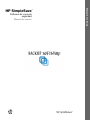 1
1
-
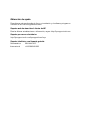 2
2
-
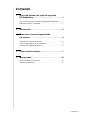 3
3
-
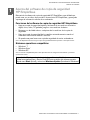 4
4
-
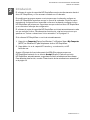 5
5
-
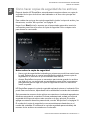 6
6
-
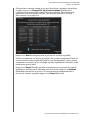 7
7
-
 8
8
-
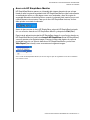 9
9
-
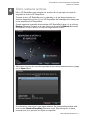 10
10
-
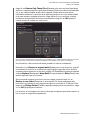 11
11
-
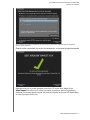 12
12
-
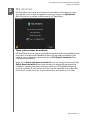 13
13
-
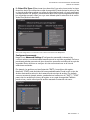 14
14
-
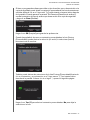 15
15
-
 16
16
-
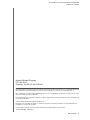 17
17
HP dt2000i Desktop Hard Drive Manual de usuario
- Categoría
- Software de recuperación de respaldo
- Tipo
- Manual de usuario
- Este manual también es adecuado para